Cambiar el nombre o cambiar el nombre del sistema operativo en Windows Boot Manager
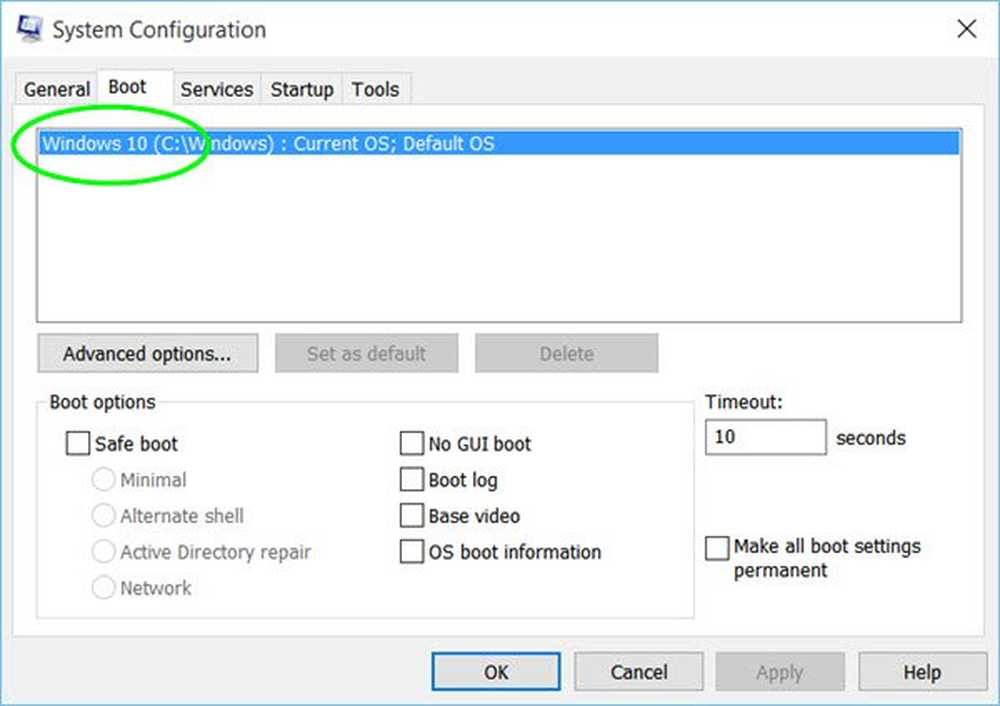
A pesar de haber actualizado con éxito mi PC con Windows 8.1 a Windows 10, mi sistema operativo todavía estaba siendo identificado como Windows 8. Además, en cada inicio me mostraron la pantalla de selección de inicio / SO y ofrecí Windows 8 y Windows 8, como si fuera un sistema de arranque dual! Si usted también se enfrenta a un problema similar, donde la versión de Windows incorrecta se muestra en la pestaña de inicio de msconfig, es posible que desee seguir este tutorial..
Primero eliminé la entrada del sistema operativo Windows 8 que no conducía a ninguna parte y solo conservaba la entrada de Windows 8 que funcionaba y se iniciaba en Windows 10. Una vez hecho esto, cambié el nombre de entrada de Windows 8 a Windows 10.
Cambiar el nombre del sistema operativo en el Administrador de arranque de Windows

Abra el menú de WinX y seleccione Ejecutar. En el cuadro Ejecutar escribe msconfig y pulsa Intro para abrir la Utilidad de configuración del sistema. Aquí debajo del Bota En la pestaña, pude ver que mi sistema operativo aún estaba siendo identificado como Windows 8, a pesar de tener instalado Windows 10. De hecho, pude ver 2 entradas de Windows 8. Eliminé una usando esta herramienta, que era una entrada muerta.
Ahora, una vez que haya verificado que su sistema operativo está siendo identificado incorrectamente y esto también está sucediendo en su caso, sugiero que para corregir este problema fácilmente, descargue una herramienta gratuita llamada EasyBCD.
Esta herramienta portátil te permite tomar el control de tu gestor de arranque. No tienes que instalarlo. Simplemente ejecute su archivo ejecutable para ver la siguiente interfaz.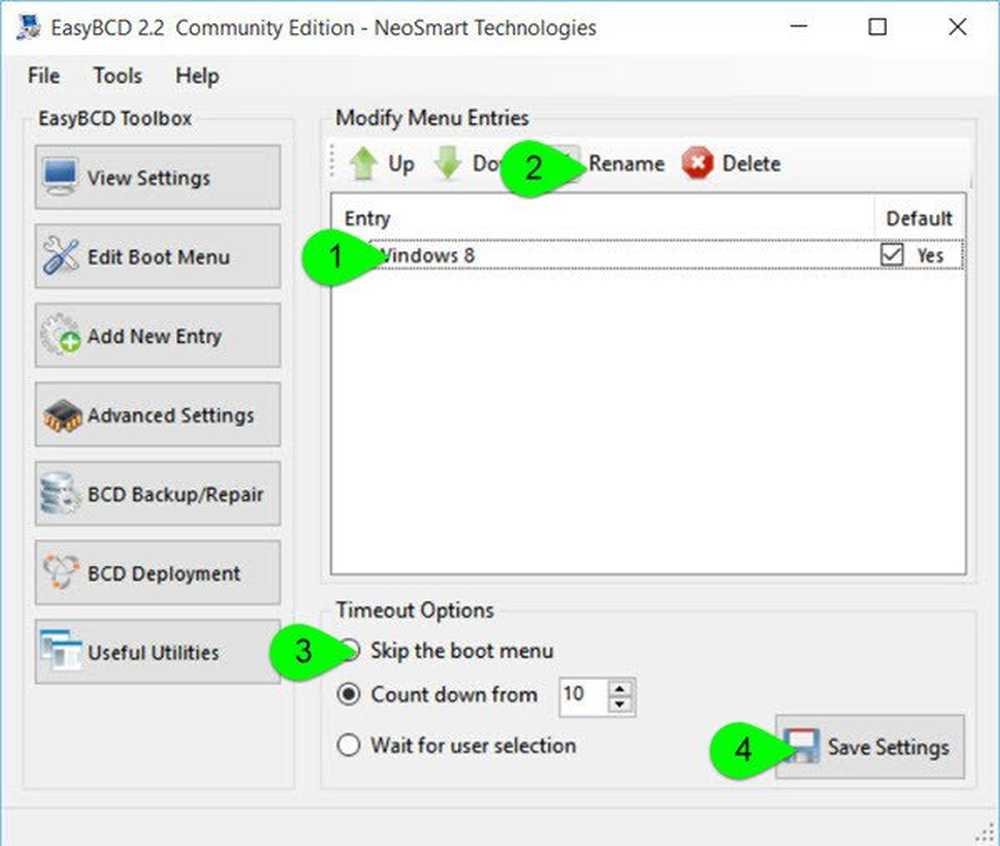
Haga clic en Editar menú de arranque. Ahora, seleccione el sistema operativo cuyo nombre desea cambiar y haga clic en Rebautizar botón. Ahora puede cambiar el nombre de la entrada allí mismo.
Mientras que aquí, también puede seleccionar Saltar el menú de arranque, si no está ya seleccionado - como fue el caso conmigo. Una vez que haya hecho esto, haga clic en Guardar configuración y reinicie su computadora.
Ahora abierto msconfig de nuevo y compruebe,
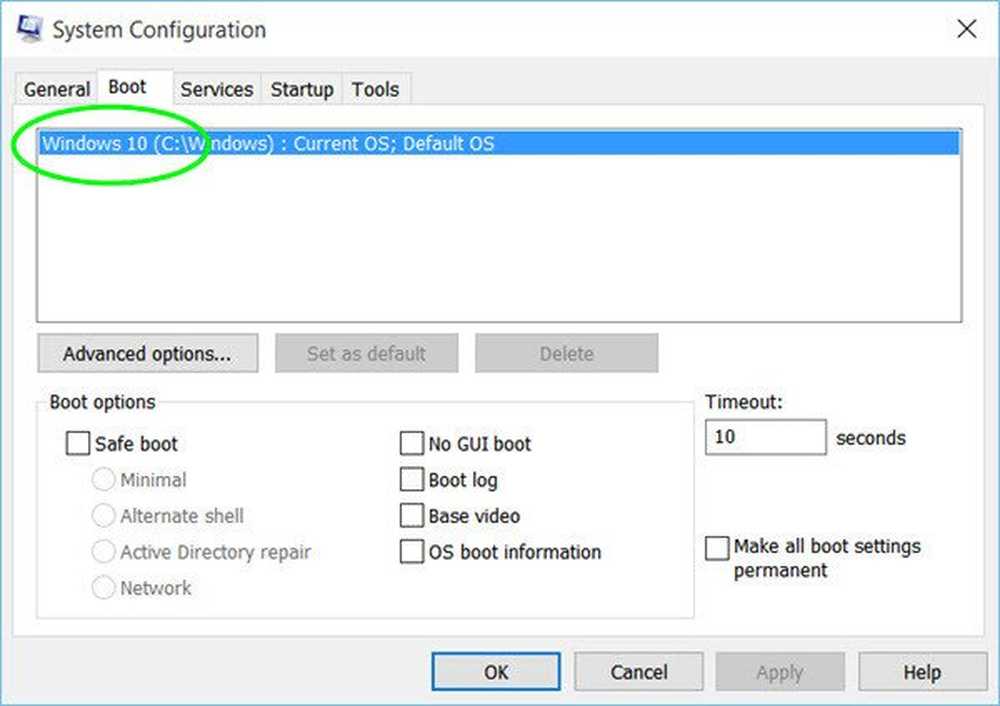
Podrás ver el nombre que le has dado. En mi caso, lo había cambiado a Windows 10, y eso era lo que podía ver..
Espero que este pequeño consejo rápido te ayude.
Esta publicación le mostrará qué hacer si la configuración de arranque original de Uso está atenuada.



